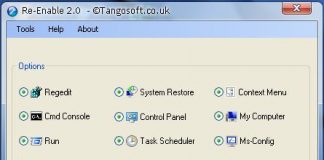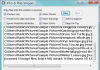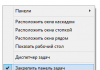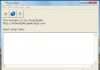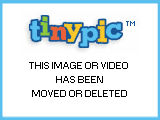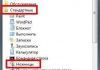Не варто плутати слова “системний блок” та “комп’ютер”.
Комп’ютер – це коли всі пристрої (системний блок, монітор, клавіатура і миша (як мінімум)) підключені в одне єдине.
Потрібно не тільки очистити комп’ютер від сміття всередині (у вигляді тулбаров, сторонніх програм, сміття реєстру тощо), але і подбати щоб фізично він теж був у чистоті.
У цій статті розглянемо чищення системного блоку.
Системний блок – це головна з складових всього комп’ютера. Тому важливо утримувати його в працездатному вигляді і боротися з головним ворогом всієї техніки – пилом.
Ось кілька причин, чому варто це робити:
Думаю цього достатньо, щоб провести очистку. Ні? Тоді подивіться на картинки відповідають на питання Чому у мене гальмує комп’ютер і може вони переконають:






Ніколи не доводьте до такого стану!
Очищати рекомендується 2 рази на півроку. Але тут більше залежить від стану приміщення, в якому знаходиться комп’ютер.
Підготовка до видалення пилу.
Інструменти, які нам знадобляться:
Отже, все підготували? Ну тоді почнемо по кроках.
1) Відключаємо і вимикаємо все обладнання.
Поки що вимикаємо з допомогою кнопок. Всю периферію – монітор, сканер, принтер, колонки тощо
2) Заземляємося.
Так так! Може хто і посміється, але з уроків фізики повинні пам’ятати, що людське тіло – прекрасний провідник. Так само навіть на вимкненому комп’ютері завжди присутній чергову напругу на материнській платі.
Загалом потримайте за щось металеве, наприклад батарею. Цим ви зніміть статистичний заряд з тіла, який може спалити які-небудь чутливі деталі на комп’ютері.
Рекомендується в подальшому при кожному першому прикасании до деталей системного блоку триматися за щось металеве (однією рукою, наприклад за корпус).
Так само можна виключити з одягу всю синтетику, для більшої безпеки.
3) Від’єднуємо всі проводочки/кабелю.
Хоча не, спочатку кладемо газету чи плівку на підлогу, а потім вже починаємо від’єднувати всі дроти від задньої стінки системного блоку. Так само попутно натисніть кнопку живлення на Блоці живлення.
Можете, звичайно, і не від’єднувати, ось тільки заважати все це господарство буде неабияк.
4) Відкручуємо задні болти і знімаємо бічну кришку.
Беремо викрутку та відкручуємо з задньої кришки всі болти. Є варіанти корпусів системника з засувками – тоді їх отстегиваем.
Потім від’єднуємо бічну стінку натиснувши всередину і потягнувши на себе. Достатньо тільки однієї, яка розташована зліва (якщо дивитися спереду), але можете і іншу від’єднати.
5) Оцінюємо фронт роботи.
Якщо все відвернули правильно, то перед вами відкриється приблизно такий вигляд:
на скріншоті показано найпростіший системник і вже без відеокарти і звукової карти. Такі ще зустрічаються. Наводимо його в такий вигляд, відкручуючи і від’єднуючи з роз’ємів звукову і відео карти, щоб не заважали.
6) Починаємо очищати.
Пензликом всі змітаємо зверху-вниз з материнської плати, приводу, жорстких дисків, можна при цьому допомагати пилососом втягуючи її відразу.
На пилосос бажано поставити вузьку насадку або з пензликом, але можна просто без будь-яких насадок.
Не забуваємо прочистити вентиляційні отвори на задній стінці. Пройдіться по ній пилососом.
Все прибираємо зі дна і всіх кутів.
Можна відкріпити передню стінку (зазвичай вона кріпиться на пластикових засувках) і так само звідти все очистити. У ній іноді присутній кулер і його треба прочистити.
Загалом очищаємо від пилу все, що бачимо.
Для простого видалення пилу з системного блоку цих процедур достатньо і якщо Вам сподобалося, то можете все закручувати і втикати шнури назад.
Однак, якщо Вам цього мало, то йдемо далі і ретельніше усуваємо пил.
7) Очищаємо від пилу блок живлення.
Відкручуємо ззаду 4 гвинта
Можна від’єднати всі дроти, щоб було зручно його витягти, але потрібно записати куди підключено, або наклеїти стікери, або сфотографувати. Але можна зовсім так від’єднати, без від’єднання проводів, тільки буде незручно.
Після цього відкручуємо гвинти кришки:
Знімаємо і дивимося, що там твориться. В ідеалі повинно бути так:
Але пил буде, тому працюємо як раніше – пензлем та пилососом очищаємо пил.
Після цього можна ставити на свої місця, але можна і відкрутити гвинти тримають плату і під нею теж почистити. Тільки будьте обережні, їх утримують дроти живлення.
І не забудьте про кулер, який знаходитися знизу.
8) Очищаємо від пилу процесор.
Точніше, нам потрібно видалити пил з кулера і радіатора охолодження. Якщо боїтеся, то можете просто пропилососити кулер зверху, тільки застопорить його пальцем, а потім акуратно проведіть “дулом” пилососа між усіма лопатями.
Якщо не боїтеся, то відкрутіть 4 гвинта:
і очищайте це неподобство:
9) Очищаємо все що залишилося.
Видаляємо пил зі всього іншого. Зі всіх кулерів і з тих деталей, до яких не дісталися, але пил є.
Витягуємо оперативну пам’ять і відеокарту. Знімаємо з їх плат наліт з допомогою звичайного ластику. Наліт утворюється на “жовтих” доріжках, які “встромляються” в материнську плату. Ластиком не треба сильно тиснути і терти до повного зникнення смужок.
Можна ще “пересмикнути” – вийняти і знову всунути всі роз’ємні з’єднання.
Всі. На цьому процедури очищення системного блоку від пилу можна вважати закінченою. Збираємо все в зворотному порядку, але не поспішайте ставити бічну кришку. Спочатку увімкніть комп’ютер і переконайтеся, що він включається і все працює як треба. Якщо не вийшло – дивіться роз’єми, все правильно і до кінця вставили.